содержание .. 1 2 ..
Yamaha Блю-рей плеер BD-S681. Руководство по эксплуатации - часть 1
-------------------------------------------------------------------------------------------------------------------------------------------------------------
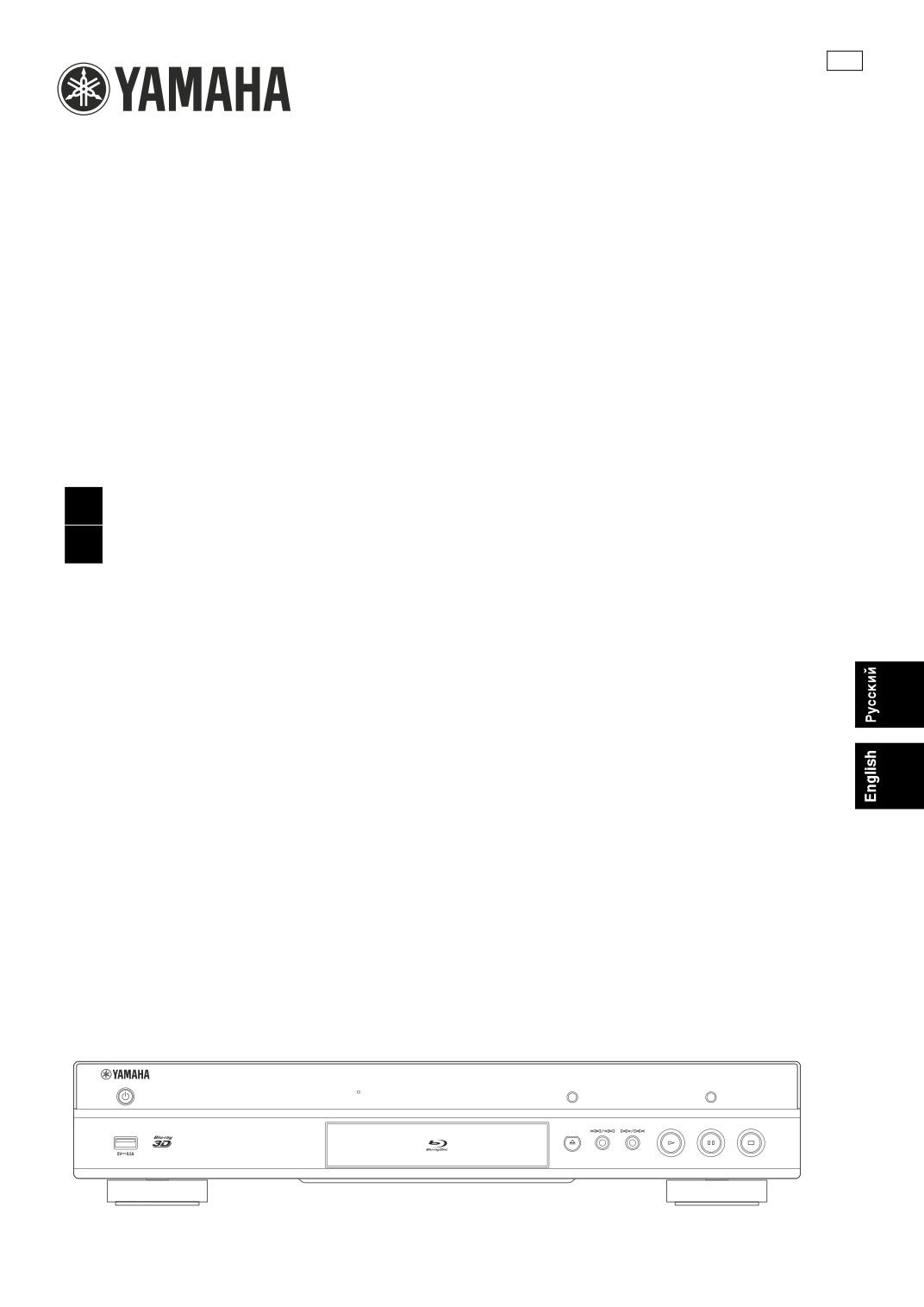
F
Blu-ray Disc Player
BD-S681
RU
Инструкция по эксплуатации
EN
Owner’s Manual
SA-CD
CD MODE
PURE DIRECT